Cách ẩn bài viết bất kỳ hoặc toàn bộ bài viết trên Facebook điện thoại
Bạn không muốn bạn bè nhìn thấy tất cả các dòng trạng thái bạn đăng trên trang cá nhân của bạn? Đừng lo, bài viết này sẽ hướng dẫn bạn cách ẩn bất kỳ hoặc ẩn tất cả bài viết trên Facebook một cách nhanh chóng.
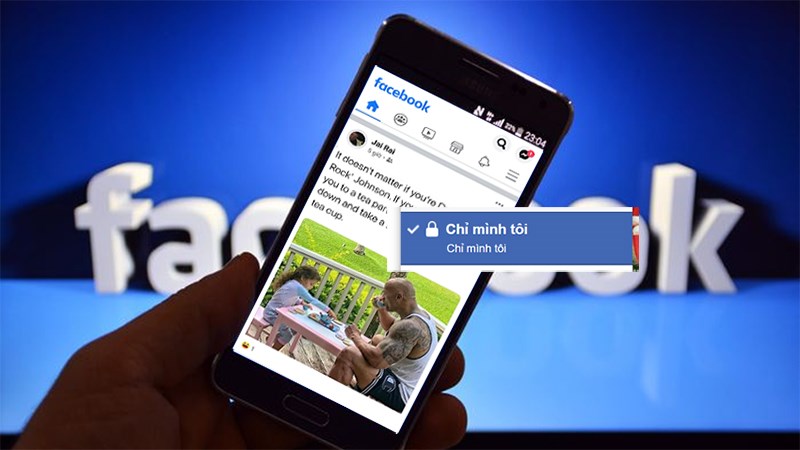
I. Lợi ích của việc ẩn bài viết trên Facebook
- Không muốn người khác tìm hiểu quá khứ đăng bài của bạn.
- Không muốn công khai quá nhiều thông tin trên Facebook.
- Dọn dẹp các bài đăng không phù hợp.
II. Hướng dẫn cách ẩn một bài viết bất kỳ mà bạn đăng trên Facebook
1. Hướng dẫn nhanh
Vào trang Facebook cá nhân của bạn > Chọn Bài viết bạn muốn ẩn > Chọn dấu 3 chấm bên cạnh bài viết > Chọn Chỉnh sửa quyền riêng tư > Chọn chế độ Chỉ mình tôi.
2. Hướng dẫn chi tiết
Bước 1: Vào trang Facebook cá nhân của bạn > Chọn dấu 3 chấm bên góc phải bài viết mà bạn muốn ẩn.
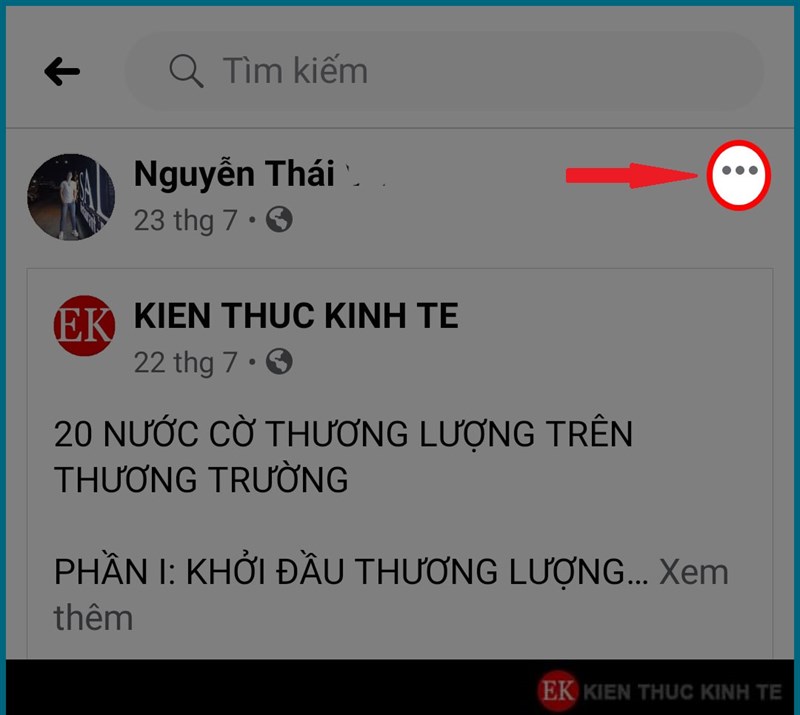
Bước 2: Chọn mục Chỉnh sửa quyền riêng tư.
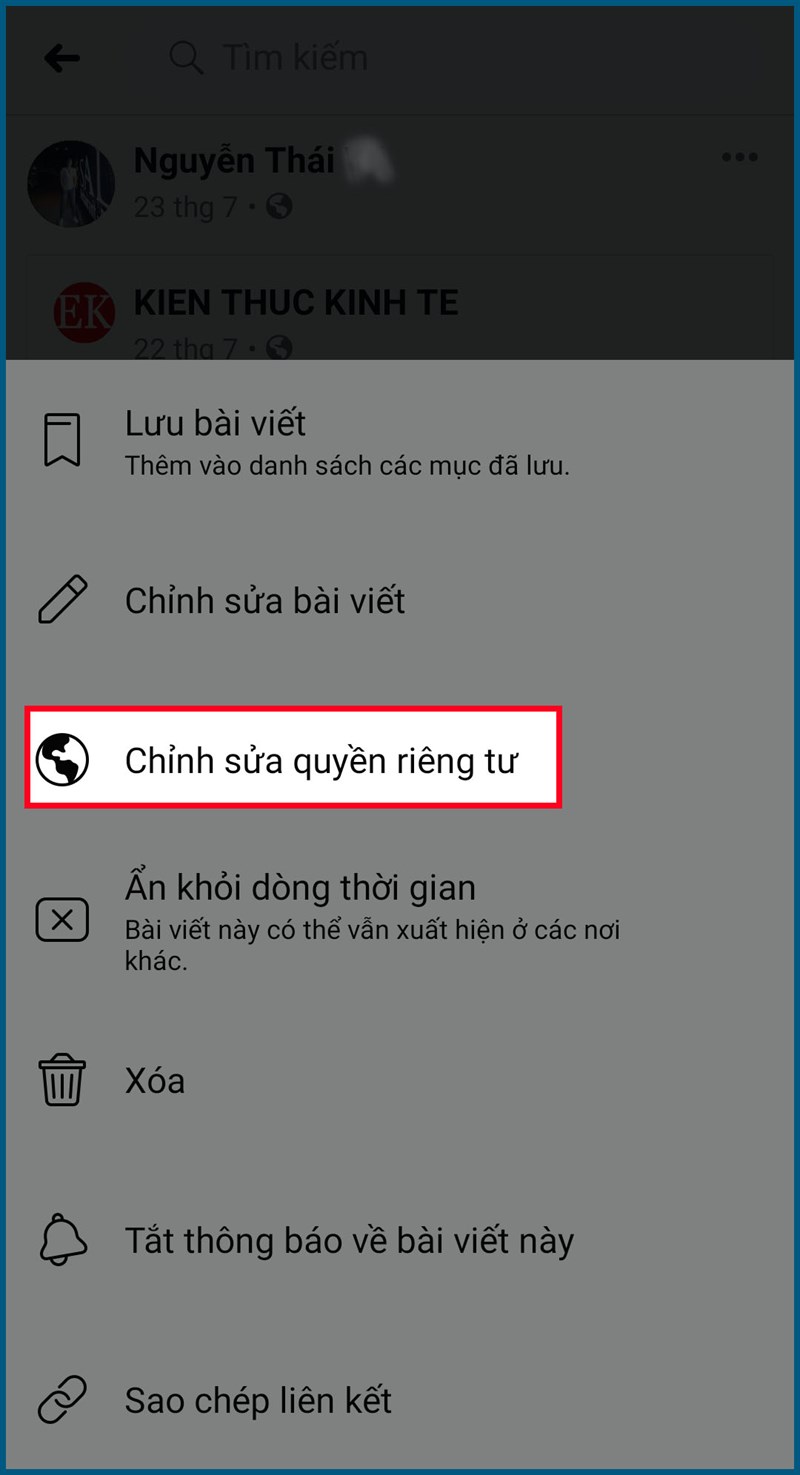
Bước 3: Nhấn Xem thêm > Nhấn chọnchế độ Chỉ mình tôi là hoàn tất việc ẩn. Chỉ có bạn mới nhìn thấy bài viết đó.
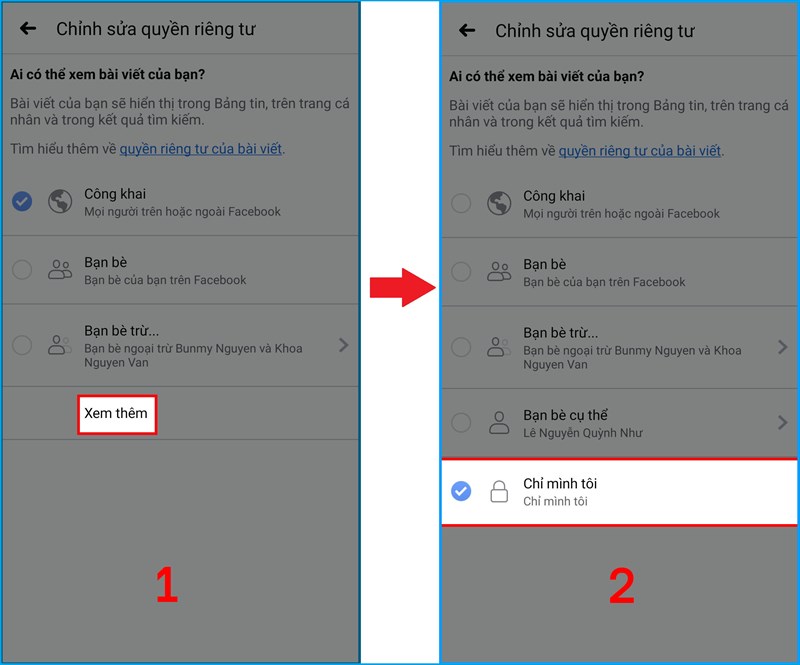
III. Hướng dẫn cách ẩn hàng loạt bài viết Facebook dựa theo mốc thời gian bằng MonokaiToolkit
1. Những điều cần lưu ý khi sử dụng MonokaiToolkit
- Việc ẩn hàng loạt bài viết trên Facebook bằng một ứng dụng thứ 3 không thuộc quyền quản lý của Facebook có thể sẽ khiến bạn bị dính checkpoint và bị khóa tài khoản Facebook tạm thời.
- Để tránh điều này bạn hãy chắc chắn rằng tài khoản Facebook đó là của chính bạn và có đầy đủ thông tin số điện thoại, email. Điều đó là rất cần thiết cho việc xác thực và lấy lại tài khoản khi mắc phải vấn đề checkpoint.
- Bên cạnh đó, bạn nên thực hiện cài đặt xác minh bảo mật 2 bước cho Facebook của bạn.
- Ứng dụng sẽ không chịu trách nhiệm về việc tài khoản của bạn bị dính checkpoint do Facebook quét đăng nhập.
- Nếu chẳng may bị khóa, bạn có thể chờ đợi hết thời gian khóa và đăng nhập lại Facebook hoặc thử các cách mở khóa Facebook.
- Sau khi ẩn hàng loạt bài viết, lời khuyên là bạn nên hủy liên kết giữa Facebook của bạn và ứng dụng MonokaiToolkit để tránh việc bị lộ, rò rỉ thông tin cá nhân.
Để thực hiện việc đó, bạn có thể vào Facebook và chọn mục Cài đặt. Chọn tiếp Ứng dụng và trang web. Cuối cùng, chọn Tắt 2 lần để xóa tài khoản của bạn khỏi các trang web và ứng dụng mà bạn đã đăng nhập bằng Facebook.
2. Hướng dẫn nhanh
- Đăng nhập ứng dụng Monokai Toolkit, chọn Xem tất cả tại mục Feature.
- Chọn Truy cập tại mục Đặt quyền riêng tư bài viết.
- Chọn Chỉ mình tôi tại mục Quyền riêng tư.
- Chọn mốc thời gian chứa những bài viết bạn muốn ẩn tại mục Từ ngày, Đến ngày.
- Nhấn Đặt quyền riêng tư là xong.
3. Hướng dẫn chi tiết
Bước 1: Đăng nhập ứng dụng Monokai Toolkit, chọn Xem tất cả tại mục Feature. Sau đó, bạn kéo xuống dưới mục Đặt quyền riêng tư bài viết, chọn Truy cập.
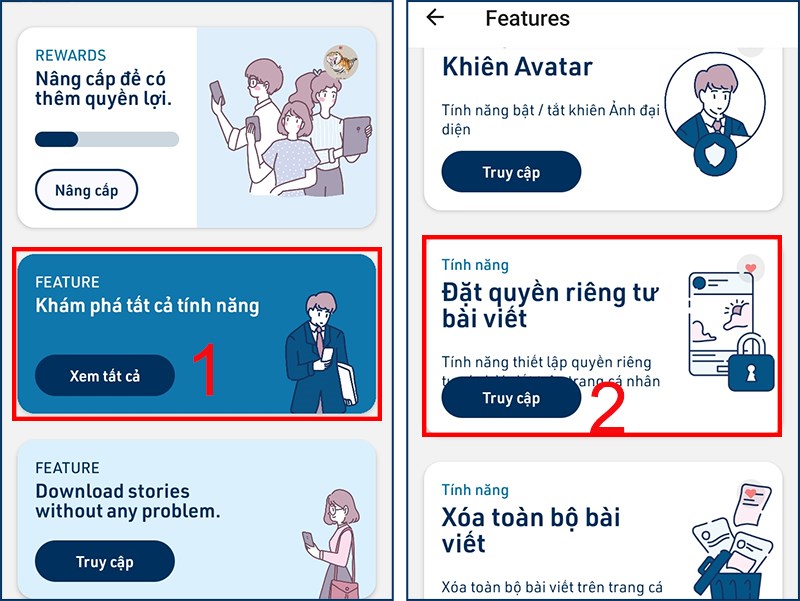
Chọn Xem tất cả rồi chọn Truy cập
Bước 2: Tại đây, bạn bắt đầu thiết lập ẩn toàn bộ bài viết bằng cách:
- Chọn Chỉ mình tôi tại mục Quyền riêng tư.
- Chọn mốc thời gian chứa những bài viết bạn muốn ẩn tại mục Từ ngày, Đến ngày.
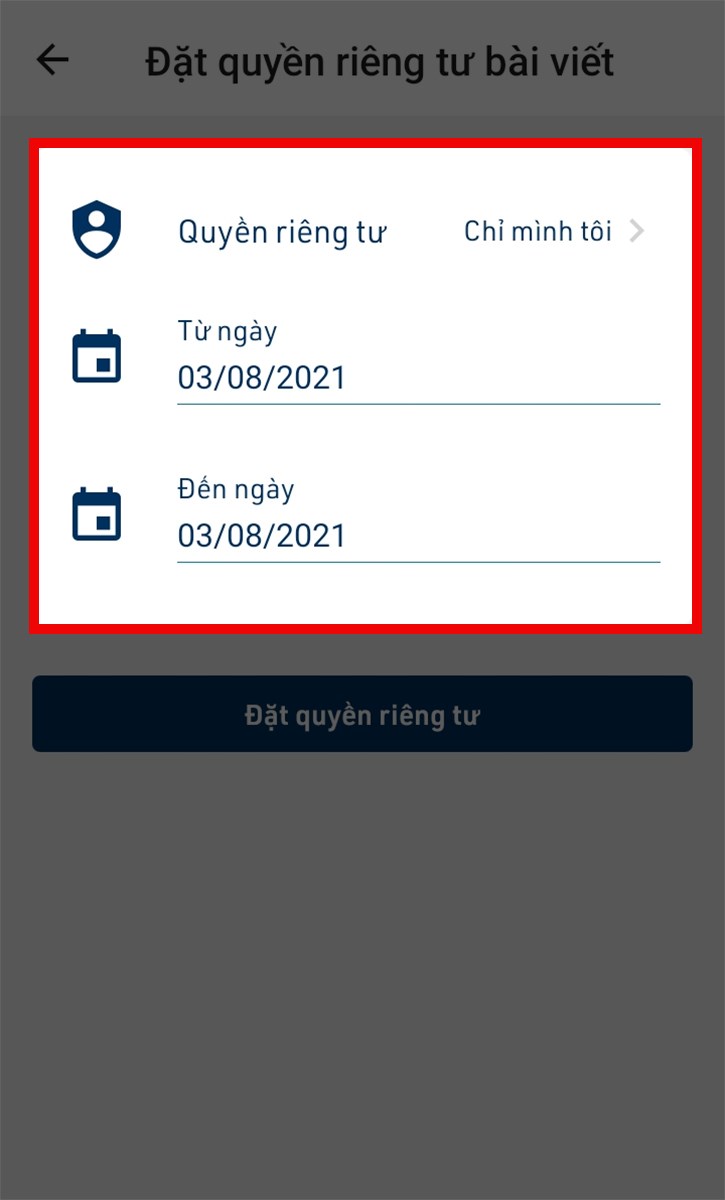
Chọn thiết lập Chỉ mình tôi, chọn mốc thời gian
Bước 3: Cuối cùng nhấn Đặt quyền riêng tư là bạn đã có thể ẩn hàng loạt bài viết trên Facebook dựa theo mốc thời gian đăng bài đã chọn.
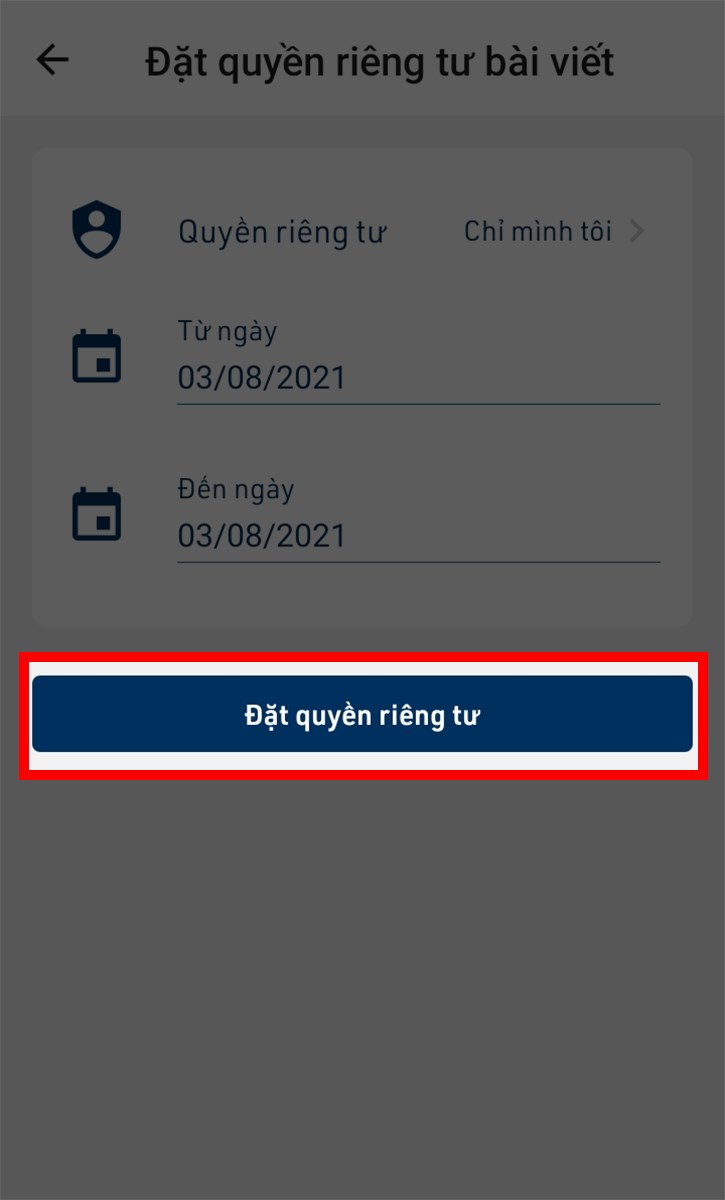
Chọn Đặt quyền riêng tư
Như vậy, chúng ta đã có thể chuyển bất kỳ bài viết nào của mình trên Facebook sang chế độ ẩn, chỉ có mình bạn có thể xem. Nếu bạn có thắc mắc trong lúc thao tác, hãy để lại bình luận bên dưới để được giải đáp nhé!
- Share CrocoBlock key trọn đời Download Crocoblock Free
- Cung cấp tài khoản nghe nhạc đỉnh cao Tidal Hifi – chất lượng âm thanh Master cho anh em mê nhạc.
- Hướng dẫn cách cài đặt và sử dụng Dropbox trên PC máy tính Laptop
- Cách vượt qua hình ảnh ReCAPTCHA của Google – friend.com.vn
- Hướng dẫn định vị số điện thoại trên bản đồ cực kì đơn giản và dễ dàng
- Cài Đặt Sử Dụng 2 Card Màn Hình Cùng Lúc Có Được Không? Gắn 2 Card Màn Hình Trên 1 Main
- Cách Cài Đặt Avast Free Antivirus 2016, Cách Cài Đặt Phần Mềm Diệt Virus Avast Free 2020
Bài viết cùng chủ đề:
-
Top phần mềm tìm hiển thị lời bài hát
-
3 Cách khắc phục tình trạng file Excel bị nặng, chậm, mở lâu
-
[HOT] 5 trang gõ CAPTCHA kiếm tiền online uy tín nhất 2021
-
Mẹo Thi Lý Thuyết Bằng C Dễ Nhớ Nhất – Thi Đậu 100%
-
Top 5 phần mềm dịch tiếng Anh cho máy tính chuẩn nhất
-
Hình nền thần tài đẹp nhất
-
TOP 10 ứng dụng xem tivi trực tuyến trên điện thoại Android, iPhone – Thegioididong.com
-
VK – Mạng xã hội nổi tiếng thế giới – Download.com.vn
-
Cách đặt iPhone/iPad vào chế độ DFU để khôi phục – QuanTriMang.com
-
Hướng dẫn cách lấy dữ liệu từ điện thoại chết nguồn
-
Share Acc Vip Fshare 2018 – Tài Khoản Fshare Vip Tốc Độ Cao
-
Cách cài Ubuntu song song với Windows 10, 8, 7 UEFI và GPT
-
[Update 2021] Cách giảm dung lượng ảnh trên điện thoại
-
Khuyến mãi hấp dẫn cho Tân sinh viên 2016 mạng Viettel
-
“Tất tần tật” kinh nghiệm mua vé máy bay bạn không nên bỏ qua!
-
4 cách định vị Zalo người khác đang ở đâu, tìm vị trí qua Zalo













